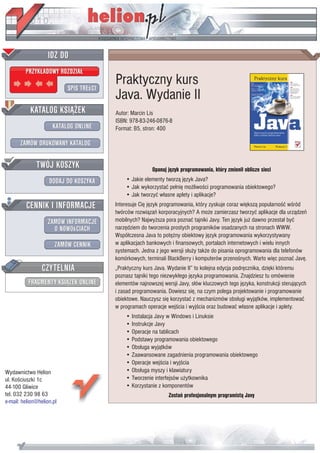
Praktyczny kurs Java. Wydanie II
- 1. Praktyczny kurs Java. Wydanie II Autor: Marcin Lis ISBN: 978-83-246-0876-8 Format: B5, stron: 400 Opanuj jêzyk programowania, który zmieni³ oblicze sieci • Jakie elementy tworz¹ jêzyk Java? • Jak wykorzystaæ pe³niê mo¿liwoœci programowania obiektowego? • Jak tworzyæ w³asne aplety i aplikacje? Interesuje Ciê jêzyk programowania, który zyskuje coraz wiêksz¹ popularnoœæ wœród twórców rozwi¹zañ korporacyjnych? A mo¿e zamierzasz tworzyæ aplikacje dla urz¹dzeñ mobilnych? Najwy¿sza pora poznaæ tajniki Javy. Ten jêzyk ju¿ dawno przesta³ byæ narzêdziem do tworzenia prostych programików osadzanych na stronach WWW. Wspó³czesna Java to potê¿ny obiektowy jêzyk programowania wykorzystywany w aplikacjach bankowych i finansowych, portalach internetowych i wielu innych systemach. Jedna z jego wersji s³u¿y tak¿e do pisania oprogramowania dla telefonów komórkowych, terminali BlackBerry i komputerów przenoœnych. Warto wiêc poznaæ Javê. „Praktyczny kurs Java. Wydanie II” to kolejna edycja podrêcznika, dziêki któremu poznasz tajniki tego niezwyk³ego jêzyka programowania. Znajdziesz tu omówienie elementów najnowszej wersji Javy, s³ów kluczowych tego jêzyka, konstrukcji steruj¹cych i zasad programowania. Dowiesz siê, na czym polega projektowanie i programowanie obiektowe. Nauczysz siê korzystaæ z mechanizmów obs³ugi wyj¹tków, implementowaæ w programach operacje wejœcia i wyjœcia oraz budowaæ w³asne aplikacje i aplety. • Instalacja Javy w Windows i Linuksie • Instrukcje Javy • Operacje na tablicach • Podstawy programowania obiektowego • Obs³uga wyj¹tków • Zaawansowane zagadnienia programowania obiektowego • Operacje wejœcia i wyjœcia Wydawnictwo Helion • Obs³uga myszy i klawiatury ul. Koœciuszki 1c • Tworzenie interfejsów u¿ytkownika 44-100 Gliwice • Korzystanie z komponentów tel. 032 230 98 63 Zostañ profesjonalnym programist¹ Javy e-mail: helion@helion.pl
- 2. Wstęp .............................................................................................. 5 Rozdział 1. Podstawy ......................................................................................... 9 Instalacja JDK .................................................................................................................... 9 Instalacja w systemie Windows ................................................................................ 10 Instalacja w systemie Linux ...................................................................................... 10 Przygotowanie do pracy z JDK ................................................................................. 11 Podstawy programowania ................................................................................................ 13 Lekcja 1. Struktura programu, kompilacja i wykonanie ........................................... 13 Lekcja 2. Podstawy obiektowości i typy danych ...................................................... 15 Lekcja 3. Komentarze ............................................................................................... 18 Rozdział 2. Instrukcje języka ............................................................................ 21 Zmienne ........................................................................................................................... 21 Lekcja 4. Deklaracje i przypisania ............................................................................ 22 Lekcja 5. Wyprowadzanie danych na ekran .............................................................. 25 Lekcja 6. Operacje na zmiennych ............................................................................. 30 Instrukcje sterujące .......................................................................................................... 43 Lekcja 7. Instrukcja warunkowa if...else ................................................................... 43 Lekcja 8. Instrukcja switch i operator warunkowy ................................................... 49 Lekcja 9. Pętle ........................................................................................................... 54 Lekcja 10. Instrukcje break i continue ...................................................................... 61 Tablice ............................................................................................................................. 68 Lekcja 11. Podstawowe operacje na tablicach .......................................................... 69 Lekcja 12. Tablice wielowymiarowe ........................................................................ 73 Rozdział 3. Programowanie obiektowe .............................................................. 85 Podstawy .......................................................................................................................... 85 Lekcja 13. Klasy, pola i metody ................................................................................ 86 Lekcja 14. Argumenty i przeciążanie metod ............................................................. 93 Lekcja 15. Konstruktory .......................................................................................... 103 Dziedziczenie ................................................................................................................. 115 Lekcja 16. Klasy potomne ....................................................................................... 115 Lekcja 17. Specyfikatory dostępu i pakiety ............................................................ 122 Lekcja 18. Przesłanianie metod i składowe statyczne ............................................... 136 Lekcja 19. Klasy i składowe finalne ....................................................................... 148
- 3. 4 Praktyczny kurs Java Rozdział 4. Wyjątki ........................................................................................ 157 Lekcja 20. Blok try...catch ...................................................................................... 157 Lekcja 21. Wyjątki to obiekty ................................................................................. 165 Lekcja 22. Własne wyjątki ...................................................................................... 172 Rozdział 5. Programowanie obiektowe II ......................................................... 185 Polimorfizm ................................................................................................................... 185 Lekcja 23. Konwersje typów i rzutowanie obiektów .............................................. 185 Lekcja 24. Późne wiązanie i wywoływanie metod klas pochodnych ..................... 194 Lekcja 25. Konstruktory oraz klasy abstrakcyjne ................................................... 202 Interfejsy ........................................................................................................................ 211 Lekcja 26. Tworzenie interfejsów ........................................................................... 211 Lekcja 27. Wiele interfejsów .................................................................................. 217 Klasy wewnętrzne .......................................................................................................... 225 Lekcja 28. Klasa w klasie ........................................................................................ 225 Lekcja 29. Rodzaje klas wewnętrznych i dziedziczenie ......................................... 232 Lekcja 30. Klasy anonimowe i zagnieżdżone ......................................................... 241 Rozdział 6. System wejścia-wyjścia ................................................................ 249 Lekcja 31. Standardowe wejście ............................................................................. 249 Lekcja 32. Standardowe wejście i wyjście .............................................................. 259 Lekcja 33. System plików ....................................................................................... 271 Lekcja 34. Operacje na plikach ............................................................................... 282 Rozdział 7. Kontenery i typy uogólnione .......................................................... 299 Lekcja 35. Kontenery .............................................................................................. 299 Lekcja 36. Typy uogólnione .................................................................................... 312 Rozdział 8. Aplikacje i aplety ......................................................................... 325 Aplety ............................................................................................................................ 325 Lekcja 37. Podstawy apletów .................................................................................. 325 Lekcja 38. Czcionki i kolory ................................................................................... 330 Lekcja 39. Grafika ................................................................................................... 339 Lekcja 40. Dźwięki i obsługa myszy ...................................................................... 348 Aplikacje ........................................................................................................................ 357 Lekcja 41. Tworzenie aplikacji ............................................................................... 357 Lekcja 42. Komponenty .......................................................................................... 373 Skorowidz .................................................................................... 387
- 4. Rozdział 8. Programy w Javie mogą być apletami (ang. applet) lub aplikacjami (ang. application). Różnica jest taka, że aplikacja jest programem samodzielnym uruchamianym z poziomu systemu operacyjnego (a dokładniej: maszyny wirtualnej Javy operującej na poziomie systemu operacyjnego) i tym samym ma pełny dostęp do zasobów udostępnianych przez system, natomiast aplet jest uruchamiany pod kontrolą innego programu, najczęściej przeglądarki internetowej, i ma dostęp jedynie do środowiska, które mu ten program udostępni. Inaczej aplet to program zagnieżdżony w innej aplikacji. Zazwyczaj nie ma on dostępu np. do dysku twardego (i innych urządzeń), tak aby ściągnięty nieświadomie z internetu nie mógł zaszkodzić użytkownikowi, kasując dane, chyba że zostanie wyposa- żony w specjalny podpis cyfrowy i użytkownik zgodzi się na udostępnienie mu chronio- nych zasobów. Osobną już sprawą są wykrywane co jakiś czas błędy w mechanizmach bezpieczeństwa przeglądarek, które niekiedy powodują, że złośliwie napisane aplety mogą obejść restrykcje i dostać się do chronionych zasobów systemu. Nie są to jednak sytuacje bardzo częste. W rzeczywistości różnice w konstrukcji apletu i aplikacji nie są bardzo duże, jednak rozdział ten został podzielony na dwie sekcje. W pierwszej omówimy właśnie działające pod kontrolą przeglądarek aplety, a w drugiej samodzielne aplikacje. Aplety Lekcja 37. Podstawy apletów Wszystkie przykłady programów prezentowane we wcześniejszych lekcjach pracowały w trybie tekstowym, najwyższy więc czas przejść w świat aplikacji pracujących w trybie graficznym. Lekcja 37. rozpoczyna omawianie apletów, czyli niewielkich aplikacji uruchamianych pod kontrolą przeglądarek internetowych. Zobaczymy, jak wygląda ogólna konstrukcja apletu, w jaki sposób jest on wywoływany przez przeglądarkę oraz jak przekazać mu parametry, które mogą sterować sposobem jego wykonania.
- 5. 326 Rozdział 8. ¨ Aplikacje i aplety Pierwszy aplet Utworzenie apletu wymaga użycia klasy Applet lub, jeśli miałyby się w nim znaleźć komponenty pakietu Swing, JApplet. Co prawda w pierwszych przykładach nie będziemy wykorzystywać tej biblioteki, jednak aplety będziemy wyprowadzać z nowo- cześniejszej klasy JApplet, komponenty Swing zostaną natomiast przedstawione w lekcji 42. Zanim jednak zaczniemy dokładne omawianie budowy tego typu programów, spró- bujmy na rozgrzewkę napisać prosty aplet, który, jakżeby inaczej, będzie wyświetlał na ekranie dowolny napis. Jest on widoczny na listingu 8.1. Listing 8.1. import javax.swing.JApplet; import java.awt.*; public class PierwszyAplet extends JApplet { public void paint (Graphics gDC) { gDC.clearRect(0, 0, getSize().width, getSize().height); gDC.drawString ("Pierwszy aplet", 100, 50); } } Na początku importujemy klasę JApplet z pakietu javax.swing oraz pakiet java.awt. Pakiet java.awt jest potrzebny, gdyż zawiera definicję klasy Graphics, dzięki której można wykonywać operacje graficzne. Aby utworzyć własny aplet, trzeba wyprowadzić klasę pochodną od JApplet, nasza klasa nazywa się po prostu PierwszyAplet. Co dalej? Otóż aplet będzie wyświetlany w przeglądarce i zajmie pewną cześć jej okna. Chcemy na powierzchni apletu wyświetlić napis, musimy więc w jakiś sposób uzyskać do niej dostęp. Pomaga nam w tym metoda paint. Jest ona automatycznie wywoływana za każdym razem, kiedy zaistnieje konieczność odrysowania powierzchni apletu. Metoda ta otrzymuje w argumencie wskaźnik do specjalnego obiektu udostępniającego metody pozwalające na wykonywanie operacji na powierzchni apletu. Wywołujemy więc metodę clearRect, która wyczyści obszar okna apletu1, a następnie drawString rysującą napis we wskazanych współrzędnych. W powyższym przypadku będzie to napis Pierw- szy aplet we współrzędnych x = 100 i y = 50. Metoda clearRect przyjmuje cztery argu- menty określające prostokąt, który ma być wypełniony kolorem tła. Dwa pierwsze określają współrzędne lewego górnego rogu, a dwa kolejne — szerokość i wysokość. Szerokość uzyskiwana jest przez wywołanie getSize().width2, a wysokość — getSi- ze().height. Do techniki rysowania na powierzchni apletu wrócimy już niebawem, teraz jednak zaj- miemy się jego umieszczeniem w przeglądarce. Będzie to wymagać napisania frag- mentu kodu HTML i umieszczenia w nim odpowiedniego znacznika. Znacznikiem histo- rycznym służącym do umieszczania apletów był <applet>, o postaci: 1 W praktyce przed wywołaniem clearRect należałoby użyć metody setColor (patrz lekcja „Czcionki i kolory”) tak, aby na każdej platformie uruchomieniowej uzyskać taki sam kolor tła. W różnych systemach domyślny kolor tła może być bowiem inny. 2 Jest to więc odwołanie do pola width obiektu zwróconego przez wywołanie metody getSize. Jest to obiekt klasy Dimension.
- 6. Lekcja 37. Podstawy apletów 327 <applet code = "nazwa_klasy" width = "szerokość apletu" height = "wysokość apletu" > </applet> W przypadku naszego pierwszego apletu znacznik ten przyjąłby postać widoczną na listingu 8.2. Listing 8.2. <applet code = "PierwszyAplet.class" width = "szerokość apletu" height = "100" > </applet> Wciąż jest on rozpoznawany, choć nie należy do standardu HTML 4. Obecnie zamiast niego lepiej stosować znacznik <object>. Pakiet JDK zawiera jednak narzędzie do kon- wersji kodu HTML o nazwie HtmlConverter, które potrafi automatycznie wygenero- wać odpowiednią wersję kodu dla różnych przeglądarek. Przykładowo dla Internet Explorera kod przyjąłby postać widoczną na listingu 8.3. Listing 8.3. <object classid = "clsid:8AD9C840-044E-11D1-B E9-00805i499D9 " codebase = "http://java.sun.com/update/1.6.0/ Äjinstall-6-windows-i586.cab#Version=6,0,0,105" width = " 00" height = "100" > <param name = code value = "PierwszyAplet.class" > <param name = "type" value = "application/x-java-applet;version=1.6"> <param name = "scriptable" value = "false"> </object> Tak skonstruowany plik z kodem HTML można już wczytać do przeglądarki. Pakiet JDK zawiera swoją własną przeglądarkę służącą do testowania apletów — Applet Viewer. Uruchamiamy ją, pisząc w wierszu poleceń: appletviewer nazwa_pliku.html Wynik działania naszego apletu w tej przeglądarce jest widoczny na rysunku 8.1. Na rysunku 8.2 zaprezentowany został natomiast ten sam aplet po wczytaniu do Internet Explorera. Konstrukcja apletu Kiedy przeglądarka obsługująca Javę odnajdzie w kodzie HTML osadzony aplet, wyko- nuje określoną sekwencję czynności. Zaczyna oczywiście od sprawdzenia, czy w podanej lokalizacji znajduje się plik zawierający kod danej klasy. Jeśli tak, kod ten jest ładowany do
- 7. 328 Rozdział 8. ¨ Aplikacje i aplety Rysunek 8.1. Pierwszy aplet w przeglądarce Applet Viewer Rysunek 8.2. Pierwszy aplet w przeglądarce Internet Explorer pamięci i tworzona jest instancja (czyli obiekt) znalezionej klasy, a tym samym wywo- ływany jest konstruktor. Następnie jest wykonywana metoda init utworzonego obiektu informująca go o tym, że został załadowany do systemu. W metodzie init można zatem umieścić, o ile zachodzi taka potrzeba, procedury inicjacyjne. Kiedy aplet jest gotowy do uruchomienia, przeglądarka wywołuje jego metodę start, informując, że powinien rozpocząć swoje działanie. Przy pierwszym ładowaniu apletu metoda start jest zawsze wykonywana po metodzie init. W momencie, kiedy aplet powinien zakończyć swoje działanie, jest z kolei wywoływana jego metoda stop. O tym, że faktycznie występuje taka sekwencja instrukcji, możemy się przekonać, uruchamiając (czy też wczytując do przeglądarki) kod z listingu 8.4. Wynik działania dla appletviewera uruchamianego z konsoli systemowej jest widoczny na rysunku 8.3. Na rysunku 8.4 jest z kolei widoczny obraz konsoli Javy w przeglądarce korzystającej z wtyczki JRE 1.6. Listing 8.4. import javax.swing.JApplet; import java.awt.*; public class Aplet extends JApplet { public Aplet() { System.out.println("Konstruktor..."); } public void init() { System.out.println("Inicjalizacja apletu..."); } public void start() { System.out.println("Uruchomienie apletu..."); } public void stop() {
- 8. Lekcja 37. Podstawy apletów 329 Rysunek 8.3. Kolejność wykonywania metod w aplecie na konsoli systemowej Rysunek 8.4. Kolejność wykonywania metod w aplecie na konsoli Java Plugin System.out.println("Zatrzymanie apletu..."); } public void paint (Graphics gDC) { gDC.clearRect(0, 0, getSize().width, getSize().height); gDC.drawString ("Pierwszy aplet", 100, 50); } } Parametry apletu W przypadku niektórych apletów istnieje potrzeba przekazania im parametrów z kodu HTML — na przykład wartości sterujących ich pracą. Taka możliwość oczywiście istnieje, znacznik <applet> (a także <object>) pozwala na zastosowanie argumentów o nazwie parap. Ogólnie konstrukcja taka będzie miała postać: <applet <!--parametry znacznika--> > <param name = "nazwa1" value = "wartość1"> ... <param name = "nazwan" value = "wartośćn"> </applet> Znaczniki <parap> umożliwiają właśnie przekazywanie różnych parametrów. Załóżmy dla przykładu, że chcielibyśmy przekazać apletowi tekst, który będzie następnie wyświe- tlany na jego powierzchni. Powinniśmy zatem w kodzie HTML zastosować następu- jącą konstrukcję: <applet <!--parametry znacznika--> > <poaram name="tekst" value="Testowanie parametrów apletu"> </applet>
- 9. 330 Rozdział 8. ¨ Aplikacje i aplety Oznacza ona, że aplet będzie miał dostęp do parametru o nazwie tekst i wartości Testo- wanie parapetrów apletu. Napiszmy teraz kod odpowiedniej klasy, która będzie potra- fiła ten parametr odczytać. Jest on widoczny na listingu 8.5. Listing 8.5. import javax.swing.JApplet; import java.awt.*; public class Aplet extends JApplet { private String tekst; public void init() { if((tekst = getParameter("tekst")) == null) tekst = "Nie został podany parametr: tekst"; } public void paint (Graphics gDC) { gDC.clearRect(0, 0, getSize().width, getSize().height); gDC.drawString (tekst, 60, 50); } } Do odczytu wartości parametru wykorzystaliśmy metodę getParapeter, której jako argument należy przekazać nazwę parametru (w naszym przypadku tekst). Metoda ta zwróci wartość wskazanego argumentu lub wartość null, jeżeli parametr nie został uwzględniony w kodzie HTML. W klasie Aplet deklarujemy zatem pole typu String o nazwie tekst. W metodzie init, która zostanie wykonana po załadowaniu apletu przez przeglądarkę, odczytujemy war- tość parametru i przypisujemy ją polu tekst. Sprawdzamy jednocześnie, czy pole to nie otrzymało wartości null — jeśli tak, przypisujemy mu własny tekst. Działanie metody paint jest analogiczne jak we wcześniejszych przykładach, wyświetla ona po prostu za- wartość pola tekst na ekranie, w miejscu o wskazanych współrzędnych (x = 60, y = 50). Pozostaje nam więc napisanie kodu HTML zawierającego taki aplet, został on przed- stawiony na listingu 8.6. Po jego uruchomieniu (nie zapomnijmy o wcześniejszej kom- pilacji klasy Aplet) zobaczymy widok zaprezentowany na rysunku 8.5. Listing 8.6. <applet code = "Aplet.class" width = " 00" height = "100" > <param name="tekst" value="Testowanie parametrów apletu"> </applet> Lekcja 38. Czcionki i kolory Wiemy już, w jaki sposób wyświetlać w apletach napisy, ten temat był poruszany w pierwszej lekcji niniejszego rozdziału. W lekcji 38. zajmiemy się zatem sposobami umożliwiającymi wykorzystanie dostępnych w systemie czcionek. Poznamy bliżej klasę
- 10. Lekcja 38. Czcionki i kolory 331 Rysunek 8.5. Napis przekazany apletowi w postaci parametru Font. W drugiej części lekcji zajmiemy się natomiast kolorami, czyli klasą Color i takim jej wykorzystaniem, które umożliwi pokolorowanie wyświetlanych w apletach napisów. Czcionki Przykłady z poprzedniej lekcji pokazywały, w jaki sposób wyświetlić na powierzchni apletu napis. Bardzo przydałaby się nam w takim razie możliwość zmiany wielkości i, ewentualnie, kroju czcionki. Jest to jak najbardziej możliwe. W pakiecie java.awt znajduje się klasa Font, która umożliwia wykonywanie tego typu manipulacji. Musimy jednak wiedzieć, że czcionki w Javie dzielą się na dwa rodzaje: czcionki logiczne oraz czcionki fizyczne. W uproszczeniu możemy powiedzieć, że czcionki fizyczne są zależne od systemu, na którym działa maszyna wirtualna, natomiast czcionki logiczne to rodziny czcionek, które muszą być obsługiwane przez każde środowisko uruchomieniowe Javy (JRE). W środowisku Java 2 jest jedynie dostępnych pięć czcionek logicznych: Serif, SansSerif, Monospaced, Dialog, DialogInput. Należy jednak pamiętać, że nie są to czcionki wbudowane, które będą tak samo wyglą- dały w każdym systemie. Zamiast tego jest wykorzystywana technika mapowania, tzn. dobierana jest ta czcionka systemowa (z systemu, na którym działa środowisko urucho- mieniowe Javy), która najlepiej pasuje do jednej z wymienionych rodzin. Aby w praktyce zobaczyć, jakie są różnice pomiędzy wymienionymi krojami, napi- szemy teraz aplet, który wyświetli je na ekranie. Jest on widoczny na listingu 8.7. Listing 8.7. import javax.swing.JApplet; import java.awt.*; public class Aplet extends JApplet { iont serif; iont sansSerif; iont monospaced; iont dialog; iont dialogInput; public void init() { serif = new iont("Serif", iont.BOLD, 24); sansSerif = new iont("SansSerif", iont.BOLD, 24); monospaced = new iont("Monospaced", iont.BOLD, 24); dialog = new iont("Dialog", iont.BOLD, 24); dialogInput = new iont("DialogInput", iont.BOLD, 24); }
- 11. 332 Rozdział 8. ¨ Aplikacje i aplety public void paint (Graphics gDC) { gDC.clearRect(0, 0, getSize().width, getSize().height); gDC.setiont(serif); gDC.drawString ("Czcionka Serif", 60, 40); gDC.setiont(sansSerif); gDC.drawString ("Czcionka SansSerif", 60, 80); gDC.setiont(monospaced); gDC.drawString ("Czcionka Monospaced", 60, 120); gDC.setiont(dialog); gDC.drawString ("Czcionka Dialog", 60, 160); gDC.setiont(dialogInput); gDC.drawString ("Czcionka DialogInput", 60, 200); } } W klasie Aplet przygotowujemy pięć pól klasy Font odpowiadających poszczególnym krojom pisma: serif, sansSerif, ponospaced, dialog i dialogInput. W metodzie init tworzymy pięć obiektów klasy Font i przypisujemy je przygotowanym polom. Kon- struktor klasy Font przyjmuje trzy parametry. Pierwszy z nich określa nazwę rodziny czcionek, drugi styl czcionki, natomiast trzeci jej wielkość. Styl czcionki ustalamy, posługując się stałymi (zmienne finalne) z klasy Font. Do dyspozycji mamy trzy różne wartości: t Font.BOLD — czcionka pogrubiona, t Font.ITALIC — czcionka pochylona, t Font.PLAIN — czcionka zwyczajna. Z instrukcji zawartych w metodzie init wynika zatem, że każdy krój będzie pogrubiony, o wielkości liter równej 24 punktom. Wyświetlanie napisów odbywa się oczywiście w metodzie paint. Wykorzystujemy w tym celu znaną nam już metodę drawString, która wyświetla tekst w miejscu ekranu o współrzędnych wskazywanych przez drugi (współrzędna x) i trzeci (współrzędna y) argument. Do zmiany kroju wykorzystywanej czcionki stosujemy metodę o nazwie setFont. Przyjmuje ona jako argument obiekt klasy Font zawierający opis danej czcionki. Ostatecznie po skompilowaniu kodu i uruchomieniu apletu zobaczymy widok zaprezen- towany na rysunku 8.6. Nic nie stoi również na przeszkodzie, aby w konstruktorze klasy Font podać nazwę innej rodziny czcionek. Co się jednak stanie, jeśli dana czcionka nie istnieje w systemie? W takiej sytuacji zostanie wykorzystana czcionka domyślna, czyli kod będzie działał tak, jakby w konstruktorze został przekazany parametr default. Czcionką domyślną jest z kolei Dialog. Aby uniknąć takich niespodzianek, najlepiej po prostu pobrać listę wszyst- kich dostępnych fontów i tylko te wykorzystywać. Pomoże nam w tym klasa Graphics- Environpent. Zawiera ona dwie interesujące nas metody: getAllFonts oraz getAvailable-
- 12. Lekcja 38. Czcionki i kolory 333 Rysunek 8.6. Lista czcionek dostępnych standardowo FontFapilyNapes3. Pierwsza z nich zwraca tablicę obiektów Font zawierającą wszyst- kie dostępne czcionki, natomiast druga tablicę obiektów klasy String z nazwami dostęp- nych rodzin czcionek. Na listingu 8.8 jest widoczny kod apletu, który wykorzystuje wy- mienione metody do wyświetlania na ekranie dostępnych w systemie czcionek. Listing 8.8. import javax.swing.JApplet; import java.awt.*; public class Aplet extends JApplet { iont[] fonts; String[] fontNames; public void init() { GraphicsEnvironment ge = GraphicsEnvironment.getLocalGraphicsEnvironment(); fonts = ge.getAllionts(); fontNames = ge.getAvailableiontiamilyNames(); } public void paint(Graphics gDC) { gDC.clearRect(0, 0, getSize().width, getSize().height); int y = 20; for(int i = 0; i < fonts.length; i++){ gDC.drawString(fonts[i].getiontName(), 20, y); y += 15; } y = 20; for(int i = 0; i < fontNames.length; i++){ gDC.drawString(fontNames[i], 240, y); y += 15; } } } 3 Metody te są dostępne w JDK w wersji 1.2 i wyższych.
- 13. 334 Rozdział 8. ¨ Aplikacje i aplety W aplecie zostały zadeklarowane dwa pola typu tablicowego: fonts oraz fontNapes. Pierwsze z nich będzie przechowywać tablicę obiektów klasy Font, drugie klasy String. W metodzie init musimy utworzyć obiekt klasy GraphicsEnvironpent, który udostępnia potrzebne nam funkcje getAllFonts oraz getAvailableFontFapilyNapes. Obiekt ten tworzymy, wywołując statyczną metodę getLocalGraphicsEnvironpent klasy Graphics- Environpent, i przypisujemy go zmiennej ge. Następnie pobieramy listę czcionek (i przypisujemy ją polu fonts) oraz listę nazw rodzin czcionek (i przypisujemy ją tablicy fontNapes). W metodzie paint pozostaje nam odczytać i wyświetlić na ekranie zawartość tablic. Służą do tego dwie pętle typu for. Do wyświetlania wykorzystujemy tradycyjnie metodę draw- String. Ponieważ tablica fonts zawiera obiekt klasy Font, aby uzyskać nazwy czcionek, wywołujemy metodę getFontNape. Tablica fontNapes zawiera obiekty klasy String, możemy więc bezpośrednio użyć ich jako argumentu metody drawString. Do określenia współrzędnej y każdego napisu wykorzystujemy zmienną y, która po każdym wyświetleniu jest zwiększana o 15. Przykładowy wynik działania programu jest widoczny na rysunku 8.7. W pierwszej kolumnie są wyświetlane nazwy konkretnych czcionek, a w drugiej nazwy rodzin czcionek dostępnych w systemie, na którym aplet został uruchomiony. Rysunek 8.7. Lista dostępnych w systemie czcionek i rodzin czcionek Powróćmy teraz do przykładu, który wyświetlał na ekranie prosty napis. Zauważmy, że występuje w nim problem pozycjonowania tekstu na ekranie. Centrowanie odbywać się musi metodą prób i błędów, co z pewnością nie jest wygodne. Automatyczne wy- konanie tego zadania wymaga jednak znajomości długości oraz wysokości napisu. Wiadomo też, że dla każdego rodzaju czcionki wartości te będą różne. Musimy w związku z tym posłużyć się metodami udostępnianymi przez klasę FontMetrics: stringWidth i getHeight. Pierwsza z nich podaje długość napisu w pikselach, natomiast druga jego przeciętną wysokość przy zastosowaniu danej czcionki. Możemy to wykorzystać do usta- wienia tekstu na środku powierzchni apletu. Kod realizujący to zadanie jest widoczny na listingu 8.9. Listing 8.9. import javax.swing.JApplet; import java.awt.*; public class Aplet extends JApplet { String tekst = "Java";
- 14. Lekcja 38. Czcionki i kolory 335 iont font = null; public void init() { font = new iont("Arial", iont.BOLD, 20); } public void paint (Graphics gDC) { gDC.setiont(font); iontMetrics fm = gDC.getiontMetrics(); int strWidth = fm.stringWidth(tekst); int strHeight = fm.getHeight(); int x = (getWidth() - strWidth) / 2; int y = (getHeight() + strHeight) / 2; gDC.clearRect(0, 0, getSize().width, getSize().height); gDC.drawString(tekst, x, y); } } W metodzie init tworzymy nowy obiekt klasy Font reprezentujący pogrubioną czcionkę Arial o wielkości 20 punktów i przypisujemy go polu font klasy Aplet. W metodzie paint wywołujemy metodę setFont obiektu gDC, przekazując jej jako argument obiekt font. Tym samym ustalamy krój czcionki, z jakiej chcemy korzystać przy wyświetlaniu napi- sów. Następnie pobieramy obiekt klasy FontMetrics, wywołując metodę getFontMe- trics, i przypisujemy go zmiennej fp. Ten obiekt udostępnia nam metody niezbędne do określania wysokości i szerokości napisu. Szerokość uzyskujemy przez wywołanie me- tody stringWidth, a wysokość przez wywołanie metody getHeight. Kiedy pobierzemy te wartości, pozostaje nam proste wyliczenie współrzędnych, od których powinno rozpocząć się wyświetlanie napisu. Korzystamy ze wzorów: x = (szerokość apletu – szerokość napisu) / 2 y = (wysokość apletu + szerokość napisu) / 2 Po wykonaniu obliczeń możemy już wywołać metodę drawString, która spowoduje, że napis zapisany w polu tekst pojawi się na ekranie. Kolory Aby zmienić kolor, którym obiekty są domyślnie rysowane na powierzchni apletu (jak przekonaliśmy się we wcześniejszych przykładach, jest to kolor czarny), trzeba skorzy- stać z metody setColor klasy Graphics. Jako argument przyjmuje ona obiekt klasy Color określający kolor, który będzie używany w dalszych operacjach. W klasie tej zostały zdefiniowane dwadzieścia cztery statyczne i finalne pola określające łącznie dwanaście różnych kolorów. Pola te zostały zebrane w tabeli 8.1. Gdybyśmy zatem chcieli zmie- nić kolor wyświetlanego tekstu w aplecie z listingu 8.9 na czerwony, należałoby przed wywołaniem drawString dodać do metody paint wywołanie metody setColor(Color.red) lub setColor(Color.RED). Metoda paint miałaby wtedy następującą postać: public void paint (Graphics gDC) { gDC.setiont(font); iontMetrics fm = gDC.getiontMetrics(); int strWidth = fm.stringWidth(tekst);
- 15. 336 Rozdział 8. ¨ Aplikacje i aplety int strHeight = fm.getHeight(); int x = (getWidth() - strWidth) / 2; int y = (getHeight() + strHeight) / 2; gDC.clearRect(0, 0, getSize().width, getSize().height); gDC.setColor(Color.RED); gDC.drawString(tekst, x, y); } Tabela 8.1. Stałe określające kolory w klasie Color Nazwa stałej Reprezentowany kolor Color.black Czarny Color.BLACK Czarny Color.blue Niebieski Color.BLUE Niebieski Color.darkGray Ciemnoszary Color.DARK_GRAC Ciemnoszary Color.gray Szary Color.GRAC Szary Color.green Zielony Color.GREEN Zielony Color.lightGray Jasnoszary Color.LIGHT_GRAC Jasnoszary Color.magenta Karmazynowy Color.MAGENTA Karmazynowy Color.orange Pomarańczowy Color.ORANGE Pomarańczowy Color.pink Różowy Color.PINK Różowy Color.red Czerwony Color.RED Czerwony Color.white Biały Color.WHITE Biały Color.yellow Żółty Color.CELLOW Żółty Szybko przekonamy się, że dwanaście kolorów to jednak trochę za mało — niestety, nie ma więcej stałych w klasie Color. Jeśli więc w tabeli 8.1 nie odnajdziemy odpo- wiadającego nam koloru, będziemy musieli postąpić inaczej. Otóż należy w takim przy- padku utworzyć nowy obiekt klasy Color. Do dyspozycji mamy siedem konstruktorów, są one dokładniej opisane w dokumentacji JDK. Najwygodniej i najprościej będzie zasto- sować jeden z dwóch:
- 16. Lekcja 38. Czcionki i kolory 337 Color(int rgb) Color(int r, int g, int b) Pierwszy z nich przyjmuje jeden argument, którym jest wartość typu int. Musi być ona skonstruowana w taki sposób, aby bity 0 – 7 określały wartość składowej R (w modelu RGB), bity 8 – 15 wartość składowej G, a 16 – 23 składowej B. Drugi z wymienionych konstruktorów przyjmuje natomiast wartość składowych w postaci trzech argumentów typu int. Warto może w tym miejscu przypomnieć, że w modelu RGB kolor jest określany trzema składowymi: czerwoną (R, ang. red), zieloną (G, ang. green) i niebieską (B, ang. blue). Każdy z parametrów przekazanych drugiemu kon- struktorowi może przyjmować wartości z zakresu 0 – 255 (jest to więc 8-bitowy model RGB), łącznie możemy zatem przedstawić 16 777 216 różnych kolorów. W tabeli 8.2 zostały przedstawione składowe RGB dla kilkunastu przykładowych kolorów. Tabela 8.2. Składowe RGB dla wybranych kolorów Kolor Składowa R Składowa G Składowa B Beżowy 245 245 220 Biały 255 255 255 Błękitny 17 216 2 0 Brązowy 165 42 42 Czarny 0 0 0 Czerwony 255 0 0 Ciemnoczerwony 1 9 0 00 Ciemnoniebieski 0 0 1 9 Ciemnoszary 169 169 169 Ciemnozielony 0 100 0 Fiolet 2 8 1 0 2 8 Koralowy 255 127 80 Niebieski 0 0 255 Oliwkowy 128 128 0 Purpurowy 128 0 128 Srebrny 192 192 192 Stalowoniebieski 70 1 0 180 Szary 128 128 128 Zielony 0 255 0 Żółtozielony 154 205 50 Żółty 255 255 0 Napiszmy zatem aplet wyświetlający w centrum powierzchni swojego okna napis, którego treść oraz kolor będą zdefiniowane poprzez zewnętrzne parametry określone w kodzie HTML. Kolor będzie określany trzema parametrami odzwierciedlającymi poszczególne składowe RGB. Kod klasy realizującej takie zadanie został przedstawiony na listingu 8.10.
- 17. 338 Rozdział 8. ¨ Aplikacje i aplety Listing 8.10. import javax.swing.JApplet; import java.awt.*; public class Aplet extends JApplet { String tekst; iont font = null; Color color = null; public void init() { int paramR = 0, paramG = 0, paramB = 0; try{ paramR = Integer.parseInt(getParameter("paramR")); paramG = Integer.parseInt(getParameter("paramG")); paramB = Integer.parseInt(getParameter("paramB")); } catch(NumberiormatException e){ paramR = 0; paramG = 0; paramB = 0; } color = new Color(paramR, paramG, paramB); font = new iont("Arial", iont.BOLD, 20); tekst = getParameter("tekst"); if(tekst == null) tekst = ""; } public void paint (Graphics gDC) { gDC.setiont(font); iontMetrics fm = gDC.getiontMetrics(); int strWidth = fm.stringWidth(tekst); int strHeight = fm.getHeight(); int x = (getWidth() - strWidth) / 2; int y = (getHeight() + strHeight) / 2; gDC.clearRect(0, 0, getSize().width, getSize().height); gDC.setColor(color); gDC.drawString(tekst, x, y); } } W klasie Aplet deklarujemy trzy pola: tekst, które będzie zawierało wyświetlany napis, font, zawierające obiekt klasy Font opisujący czcionkę, oraz color, opisujące kolor napisu. W metodzie init odczytujemy wartości przekazanych parametrów o nazwach parapR, parapG i parapB. Ponieważ metoda getParapeter zwraca wartość typu String, próbujemy dokonać konwersji na typ int za pomocą metody parseInt klasy Integer. Gdyby którakolwiek z konwersji się nie powiodła, zostanie wygenerowany wyjątek NupberForpatException, który przechwytujemy w bloku try. Jeśli taki wyjątek nastąpi, przywracamy początkowe wartości zmiennym parapR, parapG i parapB. Tworzymy następnie nowy obiekt klasy Color i nowy obiekt klasy Font. Odczytujemy także wartość parametru tekst i przypisujemy polu o takiej samej nazwie. Gdyby okazało się, że zo- stanie zwrócona wartość pusta null, czyli parametr o nazwie tekst nie został przekazany,
- 18. Lekcja 39. Grafika 339 polu tekst przypisujemy pusty ciąg znaków. Wyświetlaniem napisu w centrum okna zajmuje się metoda paint, której zasada działania jest identyczna jak w przypadku tej przedstawionej na początku tego podrozdziału. Na listingu 8.11 został przedstawiony przykładowy kod HTML zawierający wywołanie apletu. Listing 8.11. <applet code = "Aplet.class" width = " 20" height = "200" > <param name="paramr" value="168"> <param name="paramg" value="18"> <param name="paramb" value="240"> <param name="tekst" value="Przykładowy tekst"> </applet> Ćwiczenia do samodzielnego wykonania Ćwiczenie 38.1. Napisz program, który w trybie tekstowym wyświetli na konsoli systemowej listę czcio- nek dostępnych w systemie. Ćwiczenie 38.2. Napisz aplet wyświetlający na środku powierzchni okna tekst, którego treść oraz wiel- kość i styl czcionki będą przekazywane w postaci parametrów zawartych w kodzie HTML. Ćwiczenie 38.3. Napisz aplet, który będzie wyświetlał tekst o kolorze określonym przez parametr przeka- zywany z kodu HTML. Parametrem tym powinna być jedna liczba typu int. Lekcja 39. Grafika Aplety pracują w środowisku graficznym, czas więc poznać podstawowe operacje graficzne, jakie możemy wykonywać. Służą do tego metody klasy Graphics, niektóre z nich, jak drawString czy setColor, wykorzystywaliśmy już w poprzednich lekcjach. W tej lekcji dowiemy się, jak rysować proste figury geometryczne, takie jak linie, wielokąty czy okręgi, oraz jak wyświetlać obrazy z plików graficznych. Poznamy też interfejs IpageObserver, który pozwala na kontrolowanie postępów w ładowaniu pli- ków graficznych do apletu.
- 19. 340 Rozdział 8. ¨ Aplikacje i aplety Rysowanie figur geometrycznych Rysowanie figur geometrycznych umożliwiają wybrane metody klasy Graphics. Ryso- wać można zarówno same kontury, jak i pełne figury wypełnione zadanym kolorem. Do dyspozycji mamy zestaw funkcji pozwalających na tworzenie: linii, kół, elips i okręgów oraz wielokątów. Metody te zostały zebrane w tabeli 8.3. Tabela 8.3. Wybrane metody klasy Graphics Deklaracja metody Opis void drawLine(int x1, int y1, int x2, Rysuje linię rozpoczynającą się w punkcie o współrzędnych int y2) x1, y1 i kończącą się w punkcie x2, y2. void drawOval(int x, int y, int width, Rysuje owal wpisany w prostokąt opisany parametrami int height) x, y oraz width i height. void drawPolygon(int[] xPoints, int[] Rysuje wielokąt o punktach wskazywanych przez tablice yPoints, int nPoints) xPoints i yPoints. Liczbę segmentów linii, z których składa się figura, wskazuje parametr nPoints. void drawPolygon(Polygon p) Rysuje wielokąt opisany przez argument p. void drawPolyline(int[] xPoints, int[] Rysuje sekwencję połączonych ze sobą linii yPoints, int nPoints) o współrzędnych zapisanych w tablicach xPoints i yPoints. Liczba segmentów jest określona przez argument nPoint. void drawRect(int x, int y, int width, Rysuje prostokąt zaczynający się w punkcie int height) o współrzędnych x, y oraz szerokości i wysokości określonej przez argumenty width i height. void drawRoundRect(int x, int y, Rysuje prostokąt o zaokrąglonych rogach zaczynający int width, int height, int arcWidth, się w punkcie o współrzędnych x, y oraz szerokości int arcHeight) i wysokości określonej przez argumenty width i height. Stopień zaokrąglenia rogów jest określany przez argumenty arcWidth i arcHeight. void fillOval(int x, int y, int width, Rysuje koło lub elipsę wpisaną w prostokąt opisany int height) parametrami x, y oraz width i height. void fillPolygon(int[] xPoints, Rysuje wypełniony bieżącym kolorem wielokąt o punktach int[] yPoints, int nPoints) wskazywanych przez tablice xPoints i yPoints. Liczbę segmentów linii, z których składa się figura, wskazuje argument nPoints. void fillPolygon(Polygon p) Rysuje wypełniony bieżącym kolorem wielokąt opisany przez argument p. void fillRect(int x, int y, int width, Rysuje wypełniony bieżącym kolorem prostokąt int height) zaczynający się w punkcie o współrzędnych x, y oraz szerokości i wysokości określonej przez argumenty width i height. void fillRoundRect(int x, int y, Rysuje wypełniony bieżącym kolorem prostokąt int width, int height, int arcWidth, o zaokrąglonych rogach, zaczynający się w punkcie int arcHeight) o współrzędnych x, y oraz szerokości i wysokości określonej przez argumenty width i height. Stopień zaokrąglenia rogów jest określany przez argumenty arcWidth i arcHeight.
- 20. Lekcja 39. Grafika 341 Punkty i linie Klasa Graphics nie oferuje oddzielnej metody, która umożliwiałaby rysowanie poje- dynczych punktów, zamiast tego możemy jednak skorzystać z metody rysującej linie. Wystarczy, jeśli jako punkt początkowy i docelowy będą miały te same współrzędne. Tak więc aby narysować punkt o współrzędnych x = 100 i y = 200, można zastosować następującą instrukcję: drawLine(100, 200, 100, 200); Prosty aplet rysujący (składający się z czterech oddzielnych linii) prostokąt z poje- dynczym punktem w środku jest widoczny na listingu 8.12, a efekt jego działania na rysunku 8.8. Listing 8.12. import javax.swing.JApplet; import java.awt.*; public class Aplet extends JApplet { public void paint (Graphics gDC) { gDC.clearRect(0, 0, getSize().width, getSize().height); gDC.drawLine(100, 40, 200, 40); gDC.drawLine(100, 120, 200, 120); gDC.drawLine(100, 40, 100, 120); gDC.drawLine(200, 40, 200, 120); gDC.drawLine(150, 80, 150, 80); } } Rysunek 8.8. Efekt działania apletu z listingu 8.12 Jeśli chcemy rysować punkty lub linie w różnych kolorach, musimy skorzystać z metody setColor, analogicznie jak w przykładach z lekcji 38. Należy zatem utworzyć nowy obiekt klasy Color opisujący dany kolor i użyć go jako argumentu tej metody. Po jej wybraniu wszystkie obiekty będą rysowane w wybranym kolorze. Koła i elipsy Do tworzenia kół i elips służą dwie metody klasy Graphics: drawOval oraz fillOval. Pierwsza rysuje sam kontur figury, druga figurę wypełnioną aktualnym kolorem. Kolor oczywiście można zmieniać przy użyciu metody setColor. Czemu do tworzenia koła
- 21. 342 Rozdział 8. ¨ Aplikacje i aplety i elipsy została stworzona tylko jedna metoda? Ponieważ koło jest po prostu szczegól- nym przypadkiem elipsy, w której oba promienie są sobie równe. Nie będziemy tu za- głębiać się w niuanse matematyki, musimy tylko wiedzieć, w jaki sposób określamy rozmiary figur w wymienionych metodach. Przyjmują one bowiem cztery parametry opisujące prostokąt, w który można wpisać koło lub elipsę. Ponieważ w prostokąt o określonych rozmiarach można wpisać tylko jeden kształt owalny, zatem określenie prostokąta jednoznacznie wyznacza koło lub elipsę. Obie metody przyjmują cztery argumenty. Pierwsze dwa określają współrzędne x i y le- wego górnego rogu prostokąta, natomiast dwa kolejne jego szerokość oraz wysokość. Przykład wykorzystujący metody drawOval i fillOval do narysowania na powierzchni apletu kół i elips o różnych kolorach został zaprezentowany na listingu 8.13, a efekt jego działania jest widoczny na rysunku 8.9. Listing 8.13. import javax.swing.JApplet; import java.awt.*; public class Aplet extends JApplet { public void paint (Graphics gDC){ gDC.clearRect(0, 0, getSize().width, getSize().height); gDC.drawOval (20, 20, 100, 100); gDC.drawOval (140, 120, 100, 40); gDC.setColor(Color.RED); gDC.fillOval (20, 120, 100, 40); gDC.fillOval (140, 20, 100, 100); } } Rysunek 8.9. Efekt działania metod fillOval i drawOval klasy Graphics Wielokąty Do rysowania wielokątów możemy wykorzystać kilka różnych metod — możemy rysować zarówno same kontury (metody zaczynające się słowem draw), jak i figury wypełnione kolorem (metody zaczynające się słowem fill). Do rysowania prostokątów służą metody drawRectangle oraz fillRectangle. Przyjmują one cztery argumenty — dwa pierwsze określają współrzędne lewego górnego rogu, natomiast dwa kolejne sze- rokość oraz wysokość figury. Istnieje również możliwość narysowania prostokąta
- 22. Lekcja 39. Grafika 343 o zaokrąglonych rogach4. Służą do tego metody drawRoundRect oraz fillRoundRect. W takim przypadku do wymienionych przed chwilą argumentów dochodzą dwa dodat- kowe określające średnicę łuku zaokrąglenia w poziomie oraz w pionie (deklaracje wszystkich wymienionych metod znajdują się w tabeli 8.3). Przykładowy aplet rysujący wymienione figury jest widoczny na listingu 8.14, a efekt jego działania na rysunku 8.10. Listing 8.14. import javax.swing.JApplet; import java.awt.*; public class Aplet extends JApplet { public void paint (Graphics gDC) { gDC.clearRect(0, 0, getSize().width, getSize().height); gDC.drawRect(20, 20, 80, 80); gDC.drawRoundRect(120, 20, 80, 80, 20, 20); gDC.setColor(Color.BLUE); gDC.fillRoundRect(20, 120, 80, 80, 40, 20); gDC.fillRect(120, 120, 80, 80); } } Rysunek 8.10. Efekt działania metod rysujących różne rodzaje prostokątów Oprócz prostokątów możemy rysować praktycznie dowolne wielokąty określone zbio- rem punktów wskazujących kolejne wierzchołki. Podobnie jak w przypadku wcześniej omawianych kształtów mogą to być zarówno jedynie kontury, jak i figury wypełnione kolorem. Punkty określające wierzchołki przekazujemy w postaci dwóch tablic, pierwsza zawiera współrzędne x, druga współrzędne y. Jeśli więc chcemy narysować sam kontur, wykorzystujemy metodę: drawPolygon(int[] x, int[] y, int ile) jeśli natomiast ma to być pełna figura, metodę: fillPolygon(int[] x, int[] y, int ile) 4 Oczywiście, formalnie taka figura nie jest już wielokątem.
- 23. 344 Rozdział 8. ¨ Aplikacje i aplety Parametr ile określa liczbę wierzchołków. Jeżeli ostatni punkt nie będzie się pokrywał z pierwszym, figura zostanie automatycznie domknięta. Na listingu 8.15 jest widoczny aplet rysujący dwa sześciokąty, wykorzystujący wymienione metody. Efekt jego działa- nia prezentuje rysunek 8.11. Listing 8.15. import javax.swing.JApplet; import java.awt.*; public class Aplet extends JApplet { int tabX1[] = {20, 60, 140, 180, 140, 60}; int tabC1[] = {100, 20, 20, 100, 180, 180}; int tabX2[] = {200, 240, 20, 60, 20, 240}; int tabC2[] = {100, 20, 20, 100, 180, 180}; public void paint (Graphics gDC) { gDC.clearRect(0, 0, getSize().width, getSize().height); gDC.drawPolygon(tabX1, tabC1, 6); gDC.setColor(Color.GREEN); gDC.fillPolygon(tabX2, tabC2, 6); } } Rysunek 8.11. Wykorzystanie metod drawPolygon i fillPolygon do wyświetlenia sześciokątów Istnieją również przeciążone wersje metod drawPolygon i fillPolygon, które przyjmują jako argument obiekt klasy Polygon. Ich deklaracje mają postać: drawPolygon(Polygon p) fillPolygon(Polygon p) Aby z nich skorzystać, należy oczywiście najpierw utworzyć obiekt klasy Polygon. Ma ona dwa konstruktory, jeden bezargumentowy i drugi w postaci: Polygon(int[] x, int[] y, int ile) Pierwsze dwa argumenty to tablice współrzędnych kolejnych punktów, natomiast argu- ment trzeci to liczba punktów. Przykładowy sześciokąt można zatem utworzyć w spo- sób następujący:
- 24. Lekcja 39. Grafika 345 int tabX[] = {20, 60, 140, 180, 140, 60}; int tabC[] = {100, 20, 20, 100, 180, 180}; Polygon polygon = new Polygon(tabX, tabC, 6); Wczytywanie grafiki Wczytywanie obrazów graficznych umożliwia metoda klasy Applet o nazwie getIpage. Wczytuje ona wskazany w argumencie plik graficzny w formacie GIF, JPG lub PNG i zwraca obiekt klasy Ipage, który może zostać wyświetlony na ekranie. Metoda getIpage występuje w dwóch następujących wersjach: getImage(URL url) getImage(URL url, String name) Pierwsza z nich przyjmuje jako argument obiekt klasy URL bezpośrednio wskazujący na plik z obrazem, druga wymaga podania argumentu klasy URL wskazującego na umiej- scowienie pliku (np. http://host.domena/java/obrazy/) i drugiego, określającego nazwę pliku. Jeśli obraz znajduje się w strukturze katalogów naszego serwera, wygodne będzie użycie drugiej postaci konstruktora. Nie tworzymy wtedy nowego obiektu klasy URL bezpośrednio, ale wywołując jedną z dwóch metod: getDocumentBase() lub: getCodeBase() Metoda getDocupentBase zwraca obiekt URL wskazujący lokalizację dokumentu HTML, w którym znajduje się aplet, natomiast getCodeBase lokalizację, w której znajduje się kod apletu. Kiedy otrzymamy zwrócony przez getIpage obiekt klasy Ipage, można będzie go użyć jako argumentu metody drawIpage rysującej obraz na powierzchni apletu. Metoda drawIpage występuje w kilku przeciążonych wersjach (ich opis można znaleźć w doku- mentacji JDK), w najprostszej postaci powinniśmy zastosować wywołanie: gDC.drawImage (img, wspX, wspC, this); Argument ipg to referencja do obiektu klasy Ipage, wspX to współrzędna x, a wspY — współrzędna y, this to referencja do obiektu implementującego interfejs ipageObserver (w naszym przypadku będzie to obiekt klasy Aplet — za chwilę wyjaśnimy to dokład- niej). Przykładowy aplet wyświetlający opisanym sposobem plik graficzny jest widoczny na listingu 8.16, natomiast efekt jego działania prezentuje rysunek 8.12. Listing 8.16. import javax.swing.JApplet; import java.awt.*; public class Aplet extends JApplet { Image img; public void init() { img = getImage(getDocumentBase(), "image.jpg"); }
- 25. 346 Rozdział 8. ¨ Aplikacje i aplety Rysunek 8.12. Obraz wczytany za pomocą metody getImage public void paint(Graphics gDC) { gDC.clearRect(0, 0, getSize().width, getSize().height); gDC.drawImage (img, 20, 20, this); } } Wyjaśnijmy teraz, do czego służy czwarty parametr metody drawIpage, którym w przy- padku apletu z listingu 8.16 było wskazanie na obiekt tego apletu (wskazanie this). Przede wszystkim musimy wiedzieć, co się dzieje w kolejnych fazach pracy takiego apletu. W metodzie init wywołujemy metodę getIpage, przekazując jej w argumencie lokalizację pliku. Ta metoda zwraca obiekt klasy Ipage niezależnie od tego, czy wskazany plik graficzny faktycznie istnieje, czy nie. Ładowanie danych rozpocznie się dopiero w momencie pierwszego wywołania metody drawIpage. Sama metoda drawIpage działa natomiast w taki sposób, że po jej wywołaniu jest wyświe- tlana dostępna część obrazu (czyli albo nic, albo część obrazu, albo cały obraz) i metoda kończy działanie. Jeśli cały obraz był dostępny, jest zwracana wartość true, jeśli nie — wartość false. Jeśli obraz nie był w pełni dostępny i zwrócona została wartość false, jest on ładowany w tle. W trakcie tego ładowania, czyli napływania kolejnych danych z sieci, jest wywoływana metoda ipageUpdate obiektu implementującego interfejs IpageObserver, który został przekazany jako czwarty argument metody drawIpage. Ponieważ klasa JApplet implementuje ten interfejs, możemy jej obiekt wykorzystać jako czwarty argument metody. Osiągamy wtedy sytuację, kiedy obiekt apletu jest informowany o postępach ładowania obrazu. Gdybyśmy więc chcieli mieć możliwość kontroli procesu wczytywania i wyświetlania obrazu, należy przeciążyć metodę ipa- geUpdate klasy JApplet. Przykładowo: jeśli w trakcie ładowania obrazu na pasku stanu miałaby być wyświetlana informacja o tym procesie, należałoby zastosować kod widoczny na listingu 8.17.
- 26. Lekcja 39. Grafika 347 Listing 8.17. import javax.swing.JApplet; import java.awt.*; import java.awt.image.*; public class Aplet extends JApplet { Image img; public void init() { img = getImage(getDocumentBase(), "image.jpg"); } public void paint (Graphics gDC) { gDC.clearRect(0, 0, getSize().width, getSize().height); gDC.drawImage (img, 20, 20, this); } public boolean imageUpdate(Image img, int flags, int x, int y, int width, Äint height) { if ((flags & ImageObserver.ALLBITS) == 0){ showStatus ("Ładowanie obrazu..."); return true; } else{ showStatus ("Obraz załadowany"); repaint(); return false; } } } Metoda ipageUpdate przy każdym wywołaniu otrzymuje cały zestaw argumentów, czyli: ipg — referencję do rysowanego obrazu (jest to ważne, gdyż jednocześnie może być przecież ładowanych kilka obrazów), x i y — współrzędne powierzchni apletu, w których rozpoczyna się obraz, width i height — wysokość i szerokość obrazu oraz najważniejszy dla nas w tej chwili — flags. Argument flags to wartość typu int, w której poszczególne bity informują o stanie ładowanego obrazu. Ich dokładne zna- czenie można znaleźć w dokumentacji JDK w opisie interfejsu IpageObserver. Najważniejszy dla nas jest bit piąty (o nazwie ALLBITS), którego ustawienie na 1 oznacza, że obraz został całkowicie załadowany i może zostać wyświetlony w ostatecznej formie. Do zbadania stanu tego bitu wykorzystujemy zdefiniowaną w klasie IpageObserver stałą (statyczna i finalne pole typu int) IpageObserver.ALLBITS. Jeśli wynikiem operacji bito- wej AND między argumentem flags oraz stałą ALLBITS jest 0, oznacza to, że bit ten jest wyłączony, a zatem obraz nie jest załadowany, jeśli natomiast wynik tej operacji jest różny od 0, oznacza to, że bit jest włączony i dysponujemy pełnym obrazem. Te właściwości wykorzystujemy zatem w metodzie ipageUpdate. Badamy wynik ilo- czynu logicznego flags & IpageObserver.ALLBITS. Kiedy jest on równy 0, wykonu- jemy metodę showStatus ustawiającą tekst na pasku stanu przeglądarki (rysunek 8.13) informujący, że obraz jest w trakcie ładowania; kiedy jest natomiast różny od 0, wyświe- tlamy napis, iż obraz został załadowany. W tym drugim przypadku należy dodatkowo odświeżyć ekran apletu, za co odpowiada metoda repaint.
- 27. 348 Rozdział 8. ¨ Aplikacje i aplety Rysunek 8.13. Wyświetlanie informacji o stanie załadowania obrazu Ćwiczenia do samodzielnego wykonania Ćwiczenie 39.1. Napisz aplet rysujący owal, którego rozmiar i położenie będą przekazywane w postaci argumentów z kodu HTML. Ćwiczenie 39.2. Zmodyfikuj kod z listingu 8.15 tak, aby wykorzystywał metody rysujące wielokąty, które przyjmują jako argumenty obiekty klasy Polygon. Ćwiczenie 39.3. Zmień kod apletu z listingu 8.17 tak, aby informacja o stanie ładowania obrazu była wyświetlana nie w wierszu statusu przeglądarki, ale na środku jego powierzchni. Lekcja 40. Dźwięki i obsługa myszy Niektóre aplety wymagają reakcji na działania użytkownika, zwykle chodzi o zdarzenia związane z obsługą myszy. Jeśli aplet ma reagować na zmiany położenia kursora czy kliknięcia, może bezpośrednio implementować odpowiedni interfejs, bądź też korzystać z dodatkowego obiektu. Jak taka obsługa wygląda w praktyce, zobaczymy właśnie w trakcie lekcji 40. W drugiej części lekcji zajmiemy się odtwarzaniem dźwięków przez aplety i poznamy interfejs AudioClip. Interfejs MouseListener Interfejs MouseListener jest zdefiniowany w pakiecie java.awt.event, a zatem klasa, która będzie go implementowała, musi zawierać odpowiednią dyrektywę ipport. Jest on dostępny we wszystkich JDK, począwszy od wersji 1.1. Znajdują się w nim dekla- racje pięciu metod zebranych w tabeli 8.4. Każda klasa implementująca ten interfejs musi zatem zawierać definicję wszystkich wymienionych metod, nawet jeśli nie będzie ich wykorzystywała. Szkielet apletu będzie więc miał postać widoczną na listingu 8.18. Jak widzimy, mamy możliwość reagowania na pięć różnych zdarzeń opisanych w tabeli 8.4 i w komentarzach w zaprezentowanym kodzie.
- 28. Lekcja 40. Dźwięki i obsługa myszy 349 Tabela 8.4. Metody interfejsu MouseListener Deklaracja metody Opis Od JDK void mouseClicked(MouseEvent e) Metoda wywoływana po kliknięciu przyciskiem myszy. 1.1 void mouseEntered(MouseEvent e) Metoda wywoływana, kiedy kursor myszy wejdzie 1.1 w obszar komponentu. void mouseExited(MouseEvent e) Metoda wywoływana, kiedy kursor myszy opuści 1.1 obszar komponentu. void mousePressed(MouseEvent e) Metoda wywoływana po naciśnięciu przycisku myszy. 1.1 void mouseReleased(MouseEvent e) Metoda wywoływana po puszczeniu przycisku myszy. 1.1 Listing 8.18. import javax.swing.JApplet; import java.awt.event.*; public class Aplet extends JApplet implements MouseListener { public void mouseClicked(MouseEvent e) { //kod wykonywany po kliknięciu myszą } public void mouseEntered(MouseEvent e) { //kod wykonywany, kiedy kursor wejdzie w obszar komponentu } public void mouseExited(MouseEvent e) { //kod wykonywany, kiedy kursor opuści z obszaru komponentu } public void mousePressed(MouseEvent e) { //kod wykonywany, kiedy wciśnięty zostanie przycisk myszy } public void mouseReleased(MouseEvent e) { //kod wykonywany, kiedy przycisk myszy zostanie zwolniony } } Każda metoda otrzymuje jako argument obiekt klasy MouseEvent pozwalający określić rodzaj zdarzenia oraz współrzędne kursora. Jeśli chcemy dowiedzieć się, który przy- cisk został wciśnięty, należy skorzystać z metody getButton5, współrzędne natomiast otrzymamy, wywołując metody getX i getY. Metoda getButton zwraca wartość typu int, którą należy porównywać ze stałymi zdefiniowanych w klasie MouseEvent: t MouseEvent.BUTTON1, t MouseEvent.BUTTON2, t MouseEvent.BUTTON3, t MouseEvent.NOBUTTON. Pierwsze trzy określają numer przycisku, natomiast ostatnia informuje, że żaden przycisk podczas danego zdarzenia nie był wciśnięty. Na listingu 8.19 jest widoczny przykładowy 5 Metoda ta jest dostępna, począwszy od JDK 1.4, wcześniejsze wersje JDK jej nie zawierają.
- 29. 350 Rozdział 8. ¨ Aplikacje i aplety aplet, który wyświetla współrzędne ostatniego kliknięcia myszą oraz informację o tym, który przycisk został użyty. Listing 8.19. import javax.swing.JApplet; import java.awt.*; import java.awt.event.*; public class Aplet extends JApplet implements MouseListener { String tekst = ""; public void init() { addMouseListener(this); } public void paint (Graphics gDC) { gDC.clearRect(0, 0, getSize().width, getSize().height); gDC.drawString(tekst, 20, 20); } public void mouseClicked(MouseEvent evt) { int button = evt.getButton(); switch(button){ case MouseEvent.BUTTON1 : tekst = "Przycisk 1, ";break; case MouseEvent.BUTTON2 : tekst = "Przycisk 2, ";break; case MouseEvent.BUTTON : tekst = "Przycisk , ";break; default : tekst = ""; } tekst += "współrzędne: x = " + evt.getX() + ", "; tekst += "y = " + evt.getC(); repaint(); } public void mouseEntered(MouseEvent evt){} public void mouseExited(MouseEvent evt){} public void mousePressed(MouseEvent evt){} public void mouseReleased(MouseEvent evt){} } Ponieważ interesuje nas jedynie zdarzenie polegające na kliknięciu myszą, treść metod niezwiązanych z nim, czyli pouseEntered, pouseExited, pousePressed, pouseReleased, pozostaje pusta. Niemniej ich definicje muszą znajdować się w klasie Aplet, gdyż wymu- sza to interfejs MouseListener (por. lekcje 26. i 27.). W metodzie pouseClicked, wywołując metodę getButton, odczytujemy kod naciśnię- tego przycisku i przypisujemy go zmiennej button. Następnie sprawdzamy wartość tej zmiennej za pomocą instrukcji wyboru switch i, w zależności od tego, czy jest to wartość BUTTON1, BUTTON2 czy BUTTON3, przypisujemy odpowiedni ciąg znaków zmiennej tekst, która odpowiada za napis, jaki będzie wyświetlany na ekranie. W dalszej części kodu dodajemy do zmiennej tekst określenie współrzędnej x i współrzędnej y, w której nastą- piło kliknięcie. Wartości wymienionych współrzędnych odczytujemy dzięki metodom getX i getY. Na końcu metody pouseClicked wywołujemy metodę repaint, która spowoduje odświeżenie ekranu. Odświeżenie ekranu wiąże się oczywiście z wywoła- niem metody paint, w której wykorzystujemy znaną nam dobrze metodę drawString do wyświetlenia tekstu zawartego w polu tekst.
- 30. Lekcja 40. Dźwięki i obsługa myszy 351 Bardzo ważny jest również fragment kodu, który wykonujemy w metodzie init. Otóż wywołujemy tam metodę addMouseListener, której w argumencie przekazujemy wska- zanie do apletu. Takie wywołanie oznacza, że wszystkie zdarzenia związane z obsługą myszy, określone przez interfejs MouseListener, będą obsługiwane przez obiekt prze- kazany tej metodzie jako argument. Ponieważ argumentem jest sam obiekt apletu (choć może być to obiekt dowolnej klasy implementującej interfejs MouseListener), to w tym przypadku informujemy po prostu maszynę wirtualną, że nasz aplet samodzielnie będzie obsługiwał zdarzenia związane z myszą. O wywołaniu metody addMouseListener koniecznie musimy pamiętać, gdyż jeśli jej zabraknie, kompilator nie zgłosi żadnego błędu, a program po prostu nie będzie działał. Jest to błąd stosunkowo często popełniany przez początkujących programistów. Jeśli jednak będziemy o tej instrukcji pamiętać, to po skompilowaniu i uruchomieniu apletu oraz kliknięciu pierwszego przycisku na ekranie zobaczymy widok zaprezentowany na rysunku 8.14. Rysunek 8.14. Wynik działania apletu wyświetlającego informacje o kliknięciach myszą Skoro jednak metoda addActionListener może przekazać obsługę zdarzeń dowolnemu obiektowi implementującemu interfejs MouseListener, zobaczmy, jak by to wyglądało w praktyce. Napiszemy dodatkową klasę pakietową współpracującą z klasą Aplet i odpowiedzialną za obsługę myszy. Aby nie komplikować kodu, jej zadaniem będzie wyświetlenie na konsoli współrzędnych ostatniego kliknięcia. Kod obu klas został zapre- zentowany na listingu 8.20. Listing 8.20. import javax.swing.JApplet; import java.awt.event.*; public class Aplet extends JApplet { public void init() { addMouseListener(new MyMouseListener()); } } class MyMouseListener implements MouseListener { public void mouseClicked(MouseEvent evt) { String tekst = ""; int button = evt.getButton(); switch(button){ case MouseEvent.BUTTON1 : tekst = "Przycisk 1, ";break; case MouseEvent.BUTTON2 : tekst = "Przycisk 2, ";break; case MouseEvent.BUTTON : tekst = "Przycisk , ";break; default : tekst = ""; } tekst += "współrzędne: x = " + evt.getX() + ", ";
- 31. 352 Rozdział 8. ¨ Aplikacje i aplety tekst += "y = " + evt.getC(); System.out.println(tekst); } public void mouseEntered(MouseEvent evt){} public void mouseExited(MouseEvent evt){} public void mousePressed(MouseEvent evt){} public void mouseReleased(MouseEvent evt){} } Klasa Aplet nie implementuje w tej chwili interfejsu MouseListener, gdyż obsługa myszy jest przekazywana innej klasie. Pozostała w niej jedynie metoda init, w której wywołu- jemy metodę addActionListener. Argumentem przekazanym addActionListener jest no- wy obiekt klasy MyMouseListener. Oznacza to, że aplet ma reagować na zdarzenia my- szy, ale ich obsługa została przekazana obiektowi klasy MyMouseListener. Klasa MyMouseListener jest klasą pakietową, jest zatem zdefiniowana w tym samym pliku, co klasa Aplet (por. lekcja 17.). Implementuje ona oczywiście interfejs MouseLi- stener, inaczej obiekt tej klasy nie mógłby być argumentem metody addActionListener. Wewnątrz klasy MyMouseListener zostały zdefiniowane metody z interfejsu, jednak kod wykonywalny zawiera jedynie metoda pouseClicked. Jej treść jest bardzo podobna do kodu metody pouseClicked z poprzedniego przykładu. Jedyną różnicą jest to, że zmienna tekst jest zdefiniowana wewnątrz tej metody i zamiast metody repaint jest wykonywana instrukcja Systep.out.println wyświetlająca na konsoli współrzędne kliknięcia. Uru- chomienie takiego apletu spowoduje, że współrzędne kliknięcia będą się pojawiały na konsoli, tak jak jest to widoczne na rysunku 8.15. Rysunek 8.15. Współrzędne kliknięcia pojawiają się na konsoli Nie możemy tym razem wyświetlać tekstu bezpośrednio w obszarze apletu, gdyż klasa MyMouseListener nie ma do niego dostępu. Jak go uzyskać? Można by na przykład prze- kazać referencję do obiektu apletu w konstruktorze klasy MyMouseListener (por. ćwicze- nie 40.4 z sekcji „Ćwiczenia do samodzielnego wykonania”). O wiele jednak lepszym rozwiązaniem byłoby zastosowanie klasy wewnętrznej, a jeszcze lepiej anonimowej klasy wewnętrznej (por. lekcje 28 – 30). Takie rozwiązanie zostanie pokazane już w kolejnej lekcji. Interfejs MouseMotionListener Interfejs MouseMotionListener pozwala na obsługiwanie zdarzeń związanych z ruchem myszy. Definiuje on dwie metody, które są widoczne w tabeli 8.5. Pierwsza z nich jest wywoływana, kiedy przycisk myszy został wciśnięty i mysz się porusza, natomiast druga przy każdym ruchu myszy bez wciśniętego przycisku. Opierając się zatem na przykładzie z listingu 8.19, bez problemu powinniśmy napisać aplet, który będzie wyświetlał aktualne współrzędne położenia kursora myszy. Kod realizujący to zadanie został przedstawiony na listingu 8.21.
- 32. Lekcja 40. Dźwięki i obsługa myszy 353 Tabela 8.5. Metody interfejsu MouseMotionListener Deklaracja metody Opis Od JDK void mouseDragged(MouseEvent e) Metoda wywoływana podczas ruchu myszy, kiedy 1.1 wciśnięty jest jeden z klawiszy. void mouseMoved(MouseEvent e) Metoda wywoływana przy każdym ruchu myszy, 1.1 o ile nie jest wciśnięty żaden klawisz. Listing 8.21. import javax.swing.JApplet; import java.awt.*; import java.awt.event.*; public class Aplet extends JApplet implements MouseMotionListener { String tekst = ""; public void init() { addMouseMotionListener(this); } public void paint (Graphics gDC) { gDC.clearRect(0, 0, getSize().width, getSize().height); gDC.drawString(tekst, 20, 20); } public void mouseMoved(MouseEvent evt) { tekst = "zdarzenie mouseMoved, "; tekst += "współrzędne: x = " + evt.getX() + ", "; tekst += "y = " + evt.getC(); repaint(); } public void mouseDragged(MouseEvent evt) { tekst = "zdarzenie mouseDragged, "; tekst += "współrzędne: x = " + evt.getX() + ", "; tekst += "y = " + evt.getC(); repaint(); } } Sposób postępowania jest tu identyczny jak w przypadku interfejsu MouseListener. Klasa Aplet implementuje interfejs MouseMotionListener, zawiera zatem metody po- useMoved i pouseDragged. W metodzie init jest wywoływana metoda addMouseMo- tionListener (analogicznie jak we wcześniejszych przykładach addMouseListener), dzięki czemu wszystkie zdarzenia związane z poruszaniem myszy będą obsługiwane przez klasę Aplet. W metodach pouseMoved oraz pouseDragged odczytujemy współrzędne kursora myszy dzięki funkcjom getX i getY, przygotowujemy treść pola tekst oraz wywołujemy metodę repaint odświeżającą ekran. W metodzie paint wyświetlamy zawartość pola tekst na ekranie. Dodatkowe parametry zdarzenia Niekiedy przy przetwarzaniu zdarzeń związanych z obsługą myszy zachodzi potrzeba sprawdzenia stanu klawiszy specjalnych Alt, Shift lub Ctrl. Z taką sytuacją mamy do czynienia np. wtedy, kiedy program ma inaczej reagować, kiedy kliknięcie nastąpiło
- 33. 354 Rozdział 8. ¨ Aplikacje i aplety z równoczesnym wciśnięciem jednego z wymienionych klawiszy. Musi zatem istnieć sposób pozwalający na sprawdzenie, czy mamy do czynienia z taką specjalną sytuacją. Tym sposobem jest dokładniejsze zbadanie obiektu klasy MouseEvent, który jest przeka- zywany funkcji obsługującej każde zdarzenie związane z obsługą myszy. Klasa MouseEvent (a dokładniej klasa InputEvent, z której MouseEvent dziedziczy) udostępnia metodę o nazwie getModifiers, zwracającą wartość typu int, której poszcze- gólne bity określają dodatkowe parametry zdarzenia. Stan tych bitów badamy poprzez porównanie z jedną ze stałych6 zdefiniowanych w klasie MouseEvent. W sumie jest dostępnych kilkadziesiąt stałych, w większości odziedziczonych z klas bazowych, ich opis można znaleźć w dokumentacji JDK. Dla nas interesujące są trzy wartości: t MouseEvent.SHIFT_DOWN_MASK, t MouseEvent.ALT_DOWN_MASK, t MouseEvent.CTRL_DOWN_MASK. Pierwsza z nich oznacza, że został wciśnięty klawisz Shift, druga, że został wciśnięty klawisz Alt, a trzecia, że został wciśnięty klawisz Ctrl7. Porównania z wartością zwróconą przez getModifiers dokonujemy przez wykonanie operacji bitowej AND, czyli iloczynu bitowego. Jeśli więc wynikiem operacji: getModifiers() & MouseEvent.SHIiT_DOWN jest wartość 0, oznacza to, że klawisz Shift nie był wciśnięty, a jeśli wartość tej operacji jest różna od 0, oznacza to, że Shift był wciśnięty. Przykładowy aplet wykorzystujący opisaną technikę do stwierdzenia, które z klawiszy funkcyjnych były wciśnięte podczas przesuwania kursora myszy, jest widoczny na listingu 8.22, a przykładowy efekt jego działania przedstawia rysunek 8.16. Listing 8.22. import javax.swing.JApplet; import java.awt.*; import java.awt.event.*; public class Aplet extends JApplet implements MouseMotionListener { String tekst = ""; public void init() { addMouseMotionListener(this); } public void paint (Graphics gDC) { gDC.clearRect(0, 0, getSize().width, getSize().height); gDC.drawString(tekst, 20, 20); } public void mouseMoved(MouseEvent evt) { tekst = "Wciśnięte klawisze ["; int modifiers = evt.getModifiersEx(); if((modifiers & MouseEvent.SHIiT_DOWN_MASK) != 0){ tekst += " SHIiT "; 6 Przez stałą rozumiemy statyczne i finalne pole klasy. 7 W wersjach JDK poniżej 1.4 wykorzystywane były stałe SHIiT_DOWN, ALT_DOWN i CTRL_DOWN.
- 34. Lekcja 40. Dźwięki i obsługa myszy 355 } if((modifiers & MouseEvent.ALT_DOWN_MASK) != 0){ tekst += " ALT "; } if((modifiers & MouseEvent.CTRL_DOWN_MASK) != 0){ tekst += " CTRL "; } tekst += "], "; tekst += "współrzędne: x = " + evt.getX() + ", "; tekst += "y = " + evt.getC(); repaint(); } public void mouseDragged(MouseEvent evt){} } Rysunek 8.16. Przykładowy efekt działania apletu z listingu 8.21 Dźwięki Pisane przez nas aplety możemy wyposażyć w możliwość odtwarzania dźwięków. Java obsługuje standardowo kilka formatów plików dźwiękowych, są to AU, AIFF, WAVE oraz MIDI. W klasie JApplet została zdefiniowana metoda play, która pobiera i odtwarza klip dźwiękowy. Występuje ona w dwóch przeciążonych wersjach: play(URL url) play(URL url, String name). Pierwsza z nich przyjmuje jako argument obiekt klasy URL bezpośrednio wskazujący na plik dźwiękowy, druga wymaga podania argumentu klasy URL wskazującego na umiej- scowienie pliku (np. http://host.domena/java/sound/) i drugiego określającego nazwę pliku. Jeśli plik znajduje się w strukturze katalogów naszego serwera, wygodniejsze może być użycie drugiej postaci konstruktora, podobnie jak w przypadku metody getIpage omawianej w lekcji 39. Przykład apletu, który podczas uruchamiania odtwarza plik dźwiękowy, jest widoczny na listingu 8.23. Listing 8.23. import javax.swing.JApplet; public class Aplet extends JApplet { public void start() { play (getDocumentBase(), "ding.au"); } } Drugim sposobem na odtwarzanie dźwięku jest wykorzystanie interfejsu AudioClip. Interfejs ten definiuje trzy metody: start, stop i loop. Metoda start rozpoczyna od- twarzanie dźwięku, stop kończy odtwarzanie, natomiast loop rozpoczyna odtwarzanie
- 35. 356 Rozdział 8. ¨ Aplikacje i aplety dźwięku w pętli. Ponieważ AudioClip został zdefiniowany w pakiecie java.applet, tym razem jako klasę apletu wykorzystamy Applet (zamiast JApplet). Obiekt implementujący interfejs AudioClip otrzymamy, wywołując metodę getAudioClip klasy Applet. Metoda ta występuje w dwóch przeciążonych wersjach: getAudioClip(URL url) getAudioClip(URL url, String name) Znaczenie argumentów jest takie samo, jak w przypadku opisanej wyżej metody play. Proste wykorzystanie interfejsu AudioClip ilustruje przykład z listingu 8.24. Po uru- chomieniu apletu rozpoczyna się odtwarzanie dźwięku, a przy kończeniu jego pracy odtwarzanie jest zatrzymywane. Listing 8.24. import java.applet.*; public class Aplet extends Applet { AudioClip audioClip; public void init() { audioClip = getAudioClip(getDocumentBase(), "ding.au"); } public void start() { audioClip.loop(); } public void stop() { audioClip.stop(); } } Znacznie ciekawsze byłoby jednak połączenie możliwości odtwarzania dźwięków oraz reakcji na zdarzenia związane z obsługą myszy. Wykorzystanie możliwości, jakie dają interfejsy MouseListener oraz AudioClip, pozwala na napisanie apletu, który będzie np. odtwarzał plik dźwiękowy, kiedy użytkownik kliknie myszą. Aplet realizujący takie zadanie jest przedstawiony na listingu 8.25. Listing 8.25. import java.applet.*; import java.awt.event.*; public class Aplet extends Applet implements MouseListener { AudioClip audioClip; public void init() { addMouseListener(this); audioClip = getAudioClip(getDocumentBase(), "ding.au"); } public void mouseClicked(MouseEvent evt) { audioClip.play(); } public void mouseEntered(MouseEvent evt){} public void mouseExited(MouseEvent evt){} public void mousePressed(MouseEvent evt){} public void mouseReleased(MouseEvent evt){} }
- 36. Lekcja 41. Tworzenie aplikacji 357 Klasa Aplet implementuje interfejs MouseListener, a zatem zawiera definicje wszyst- kich jego metod. Wykorzystujemy jednak jedynie metodę pouseClicked, która będzie wywoływana po każdym kliknięciu myszą. Rozpoczynamy w niej odtwarzanie dźwięku poprzez wywołanie metody play obiektu audioClip. Obiekt wskazywany przez pole audioClip uzyskujemy w metodzie init przez wywołanie metody getAudioClip klasy Applet, dokładnie w taki sam sposób, jak w poprzednim przykładzie. Nie zapominamy również o wywołaniu metody addMouseListener, bez której aplet nie będzie reagował na kliknięcia. Ćwiczenia do samodzielnego wykonania Ćwiczenie 40.1. Zmień kod apletu z listingu 8.19 w taki sposób, aby reagował nie na kliknięcia, ale na samo naciśnięcie przycisku myszy. Ćwiczenie 40.2. Napisz aplet, w którym obsługa ruchów myszy będzie realizowana przez oddzielną klasę MyMouseMotionListener. Przy każdym ruchu myszy wyświetl współrzędne kur- sora myszy na konsoli. Ćwiczenie 40.3. Napisz aplet, który będzie odtwarzał plik dźwiękowy, kiedy użytkownik zbliży kursor myszy na mniej niż 10 pikseli od brzegów powierzchni apletu. Wysokość oraz szero- kość obszaru apletu można uzyskać, wywołując metody getWidth oraz getHeight klasy Applet. Ćwiczenie 40.4. Napisz aplet, który przy kliknięciu będzie odtwarzał dźwięki. Odtwarzanie powinno być realizowane przez pakietową klasę MyAudioClip implementującą interfejs AudioClip. Aplikacje Lekcja 41. Tworzenie aplikacji Na początku rozdziału 8. poznaliśmy różnicę między aplikacją i apletem, wiemy, że aplikacja potrzebuje do uruchomienia jedynie maszyny wirtualnej, a aplet jest pro- gramem wbudowanym, zagnieżdżonym w innym programie, najczęściej w przeglądarce internetowej. Wszystkie programy, które powstawały w rozdziałach 1. – 7., były właśnie aplikacjami, pracującymi jednak w trybie tekstowym. W tej lekcji zobaczymy, w jaki sposób tworzy się aplikacje pracujące w trybie graficznym, czyli popularne aplikacje okienkowe.
- 37. 358 Rozdział 8. ¨ Aplikacje i aplety Pierwsze okno W lekcji 37., na listingu 8.1 powstał nasz pierwszy aplet. Zobaczmy teraz, jak napisać aplikację, która będzie wykonywała to samo zadanie, czyli wyświetli napis na ekranie. Wymagać to będzie napisania klasy np. o nazwie PierwszaAplikacja, która będzie dzie- dziczyć z klasy JFrape. Jest to klasa zawarta w pakiecie javax.swing. Alternatywnie można użyć również klasy Frape z pakietu java.awt, jednak jest ona uznawana za prze- starzałą. Kod pierwszej aplikacji został przedstawiony na listingu 8.26. Listing 8.26. import javax.swing.*; import java.awt.*; public class PierwszaAplikacja extends Jirame { public PierwszaAplikacja() { setDefaultCloseOperation(Jirame.EXIT_ON_CLOSE); setSize( 20, 200); setVisible(true); } public void paint(Graphics gDC) { gDC.clearRect(0, 0, getSize().width, getSize().height); gDC.drawString ("Pierwsza aplikacja", 100, 100); } public static void main(String args[]) { new PierwszaAplikacja(); } } Za utworzenie okna odpowiada klasa PierwszaAplikacja, która dziedziczy z klasy JFrape. W konstruktorze za pomocą metody setSize ustalamy rozmiary okna, natomiast za pomocą metody setVisible powodujemy, że zostanie ono wyświetlone na ekranie. Za wyświetlenie na ekranie napisu odpowiada metoda drawString klasy Graphics, odbywa się to dokładnie w taki sam sposób, jak w przypadku omawianych w poprzednich lekcjach apletów. Należy również zwrócić uwagę na instrukcję: setDefaultCloseOperation(Jirame.EXIT_ON_CLOSE); która powoduje, że domyślnym działaniem wykonywanym podczas zamykania okna (np. gdy użytkownik kliknie przycisk zamykający lub wybierze taką akcję z menu sys- temowego) będzie zakończenie działania całego programu (mówi o tym stała EXIT_ON_ CLOSE). Jeśli ta instrukcja zostania pominięta, nie będzie można w standardowy sposób zakończyć działania aplikacji. Obiekt klasy PierwszaAplikacja jest tworzony w metodzie pain, od której rozpoczyna się wykonywanie kodu. Po uruchomieniu zobaczymy widok przedstawiony na rysun- ku 8.17. Wraz z platformą Java2 SE5 pojawił się jednak nowy model obsługi zdarzeń dla biblioteki Swing, w którym operacje związane z komponentami (a okno aplikacji jest komponen- tem) nie powinny być obsługiwane bezpośrednio, ale trafiać do kolejki zdarzeń. Doty- czy to również samego uruchamiania aplikacji. Należy użyć metody invokeLater klasy
